2025-02-22 13:08:38来源:hsysdianji 编辑:佚名
在日常的演示文稿制作过程中,我们经常需要对图片进行一些美化和修饰,使其更加符合我们的设计需求。将图片设置为圆形是常见的一个需求,尤其是在展示个人照片或者产品图像时。本文将详细介绍如何在powerpoint(简称ppt)中轻松地将图片变为圆形。
首先,在ppt中打开你想要编辑的幻灯片。然后点击“插入”选项卡,在功能区找到“图片”按钮并点击它。接着,从弹出的窗口中选择你需要的图片文件,点击“插入”按钮将其添加到你的幻灯片上。
在图片被成功插入后,可能需要根据实际需要调整图片的大小。选中图片后,你可以看到图片周围出现了八个控制点。拖动这些控制点可以改变图片的尺寸。确保图片大小适合圆形裁剪的需求。
1. 选中你刚刚插入并调整好的图片。
2. 转到“格式”选项卡下的“图片样式”区域。
3. 点击“裁剪”按钮旁边的下拉箭头,选择“裁剪为形状”。
4. 在弹出的形状列表中,找到并选择圆形(或椭圆,因为ppt中的圆形实际上是扁平的椭圆)。
完成上述操作后,图片已经被裁剪成圆形了。但是,你可能会发现圆形边缘并不完全贴合原图的轮廓。这时,你可以通过拖动图片周围的裁剪手柄来进一步微调,使圆形更好地包裹住图片的主要内容。
为了让圆形图片看起来更美观,你可以为其添加阴影、边框或其他装饰性效果。回到“格式”选项卡,在“图片样式”区域尝试不同的样式,直到你满意为止。
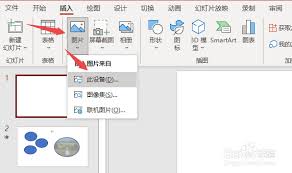
通过以上步骤,你现在应该已经学会了如何在ppt中将普通图片转换成圆形。这不仅能够让你的演示文稿看起来更加专业和吸引人,同时也增加了创意表达的可能性。希望这篇文章对你有所帮助!